Android
Bir Android cihazını AdGuard DNS'e bağlamak için önce onu Pano öğesine ekleyin:
- Pano öğesine gidin ve Yeni cihaz bağla öğesine tıklayın.
- Açılır menüde Cihaz türü olarak Android öğesini seçin.
- Cihazı adlandırın.
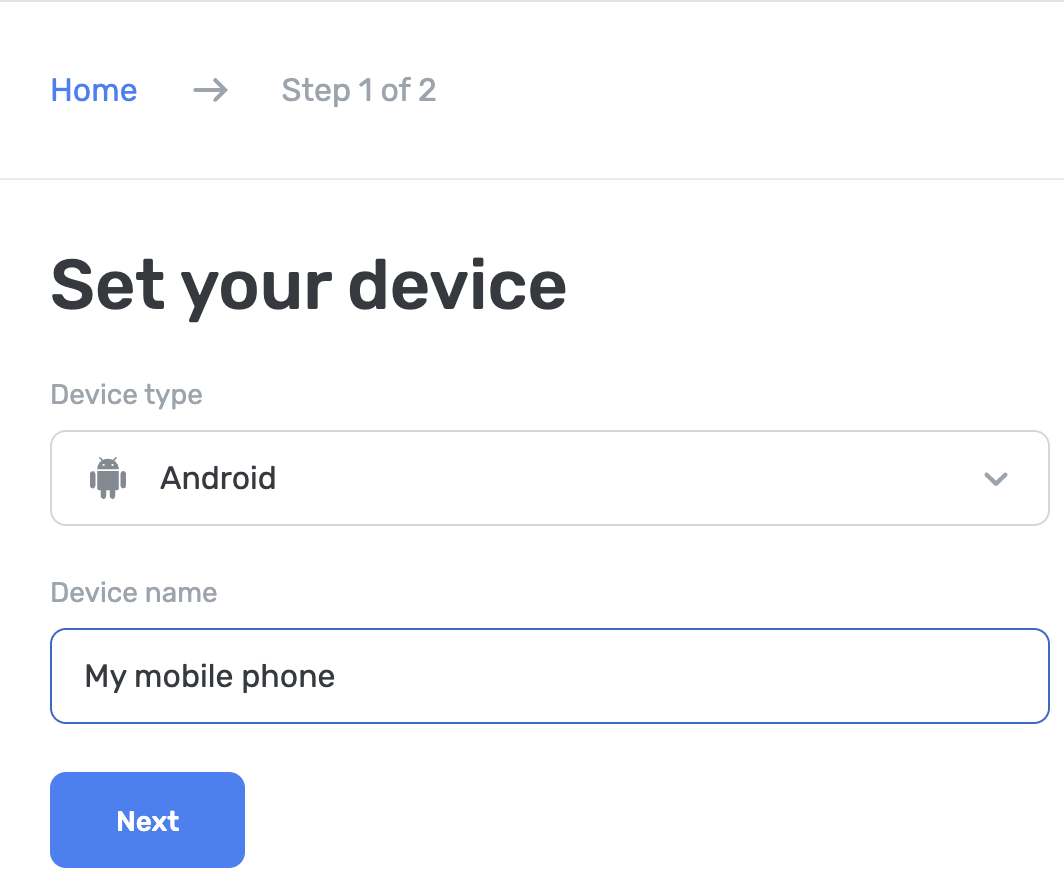
AdGuard DNS uygulamasını kullanma
The AdGuard DNS app is designed for basic DNS-level protection — blocking ads, trackers, and malicious websites. If you don’t need the full range of features offered by AdGuard Ad Blocker or AdGuard VPN, this may be the best choice for you.
To set up your device:
Go to your AdGuard DNS dashboard at adguard-dns.io/dashboard.
Click Connect device on the Home tab.
Select your device type and give it a name, then click Next.
Expand the Use AdGuard apps section.
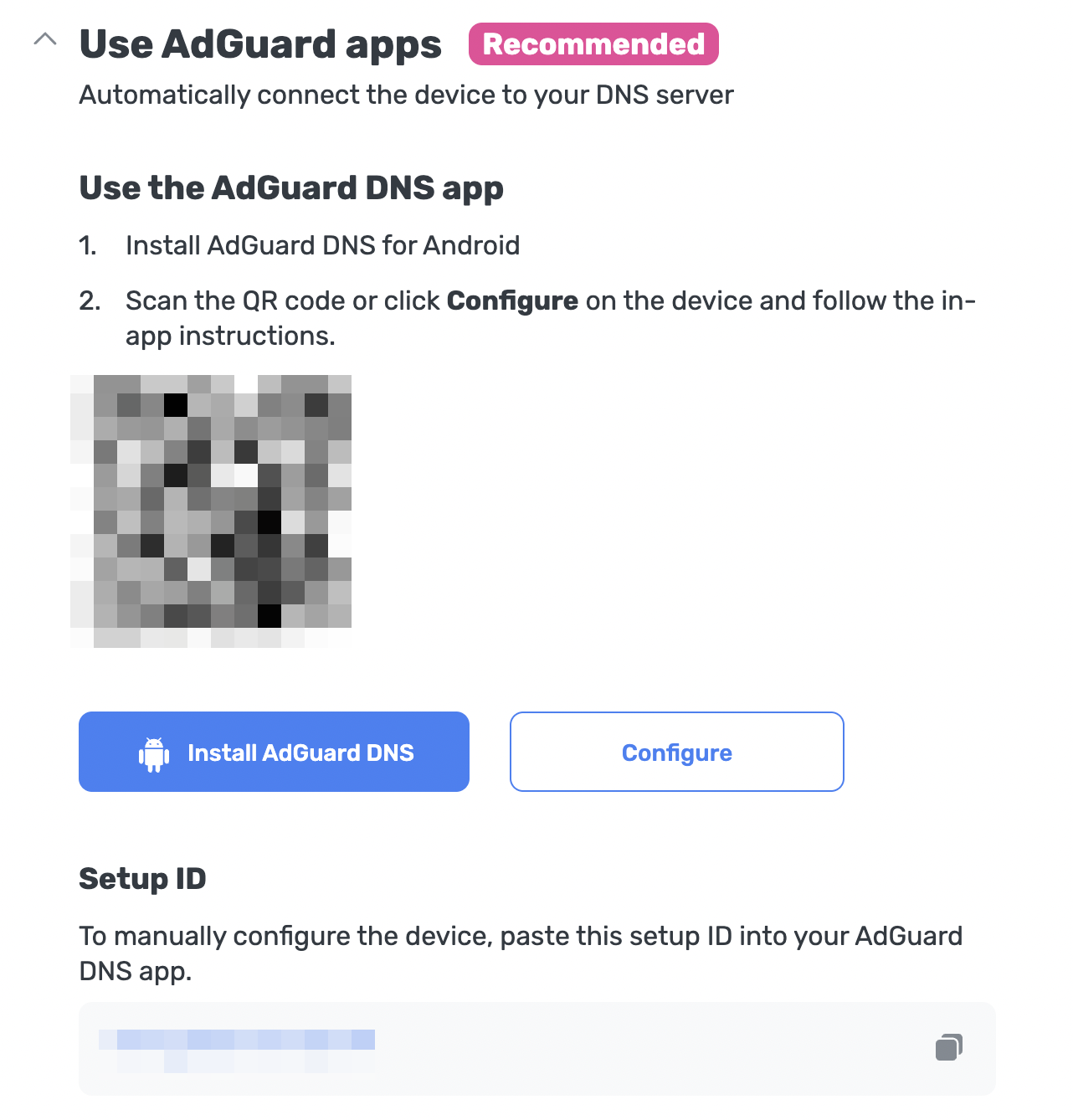
Under Use the AdGuard DNS app, choose one of these setup methods:
Click Configure if you’re on the device you want to protect.
Scan the QR code with the device you want to protect.
Copy your setup ID and paste it directly into the app.
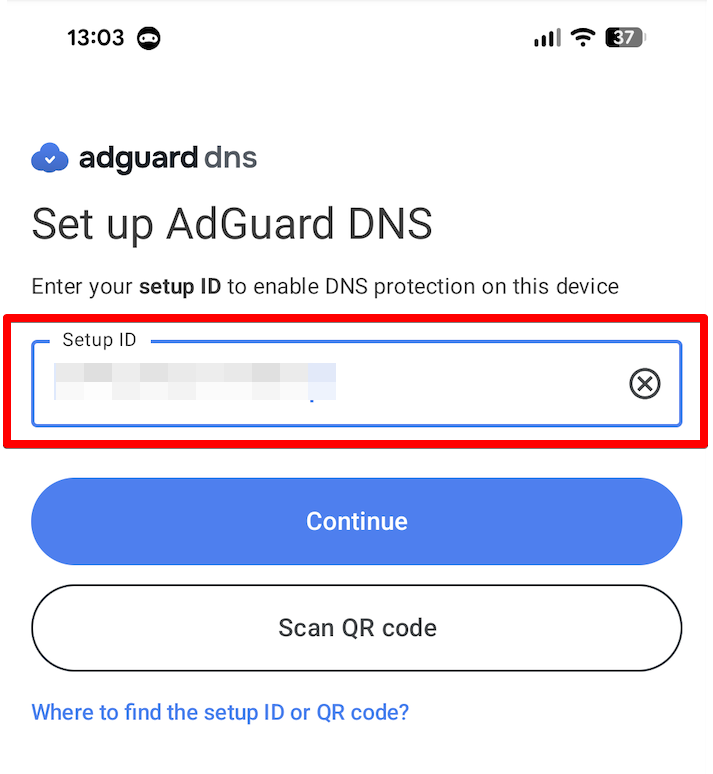
Tap Continue → Connect.
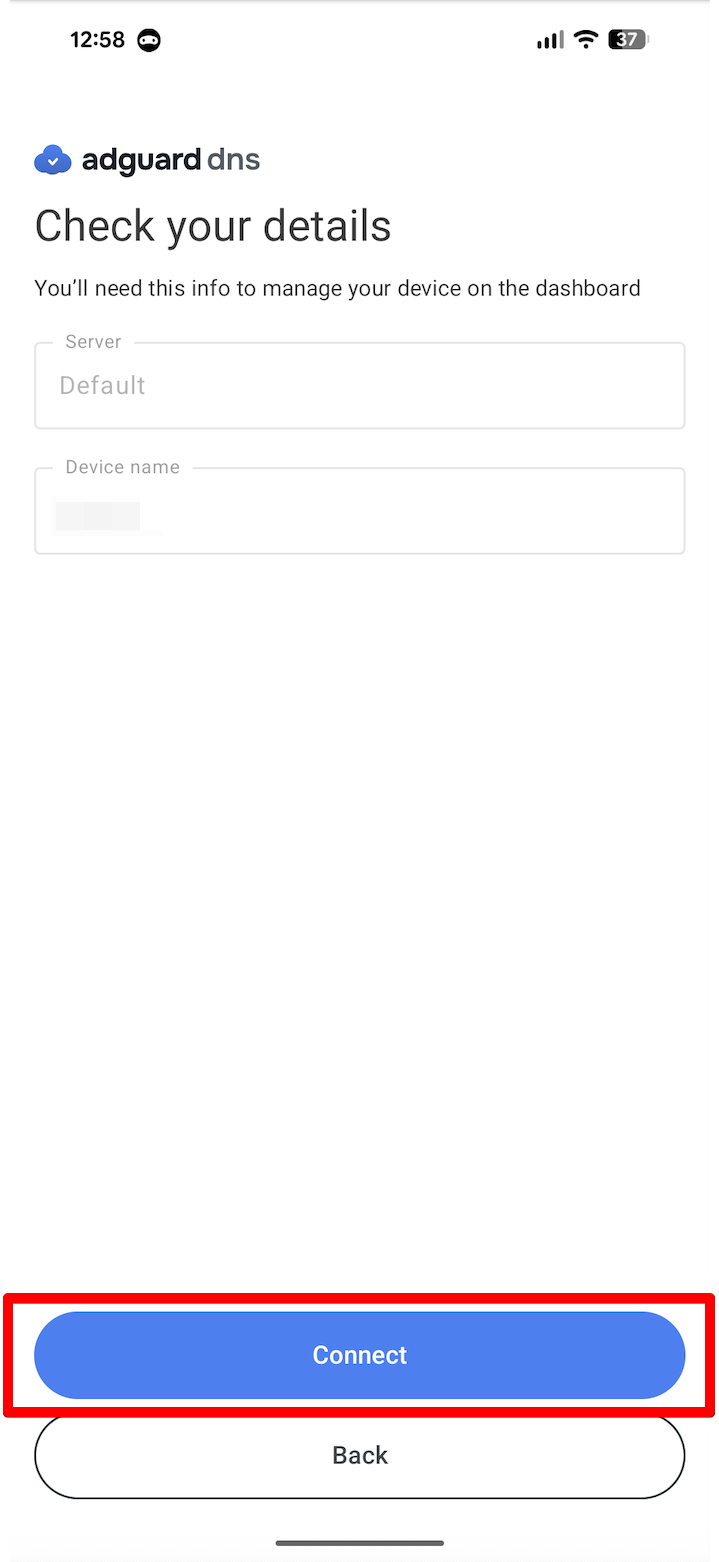
When using a VPN-based protocol, you still need to allow creating a VPN profile before being fully protected. To do this, go to the app’s home page, click Enable, and follow the in-app instructions.
Hepsi tamam! Cihazınız AdGuard DNS'e başarıyla bağlandı. Click Enable every time you want to start the protection.
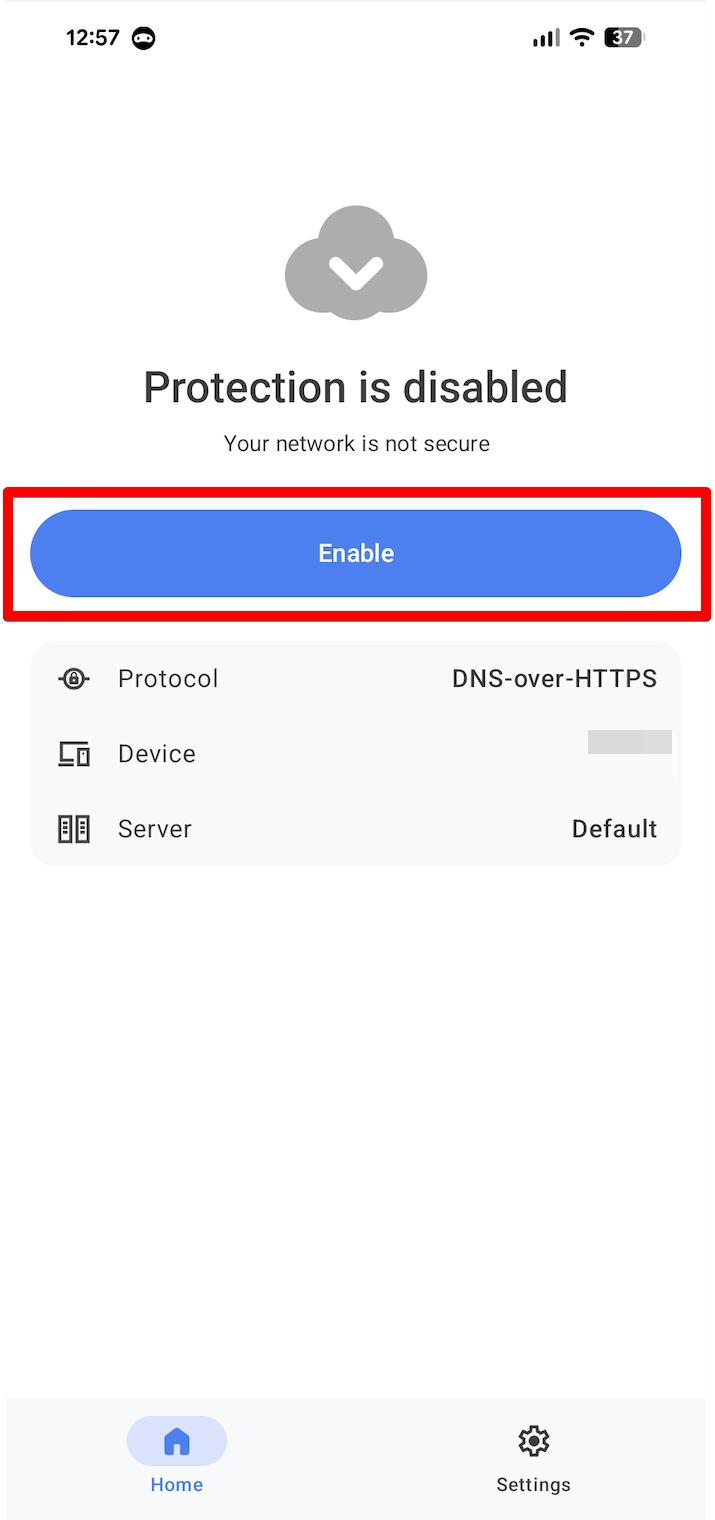
AdGuard Reklam Engelleyici kullanma (ücretli seçenek)
AdGuard uygulaması, şifrelenmiş DNS kullanmanıza izin vererek Android cihazınızda AdGuard DNS kurmak için mükemmeldir. Çeşitli şifreleme protokollerinden seçim yapabilirsiniz. DNS filtrelemenin yanı sıra, tüm sisteminizde çalışan mükemmel bir reklam engelleyiciye de sahip olursunuz.
- AdGuard DNS'e bağlanmak istediğiniz cihaza AdGuard uygulamasını yükleyin.
- Uygulamayı açın.
- Ekranın altındaki menü çubuğunda bulunan kalkan simgesine dokunun.
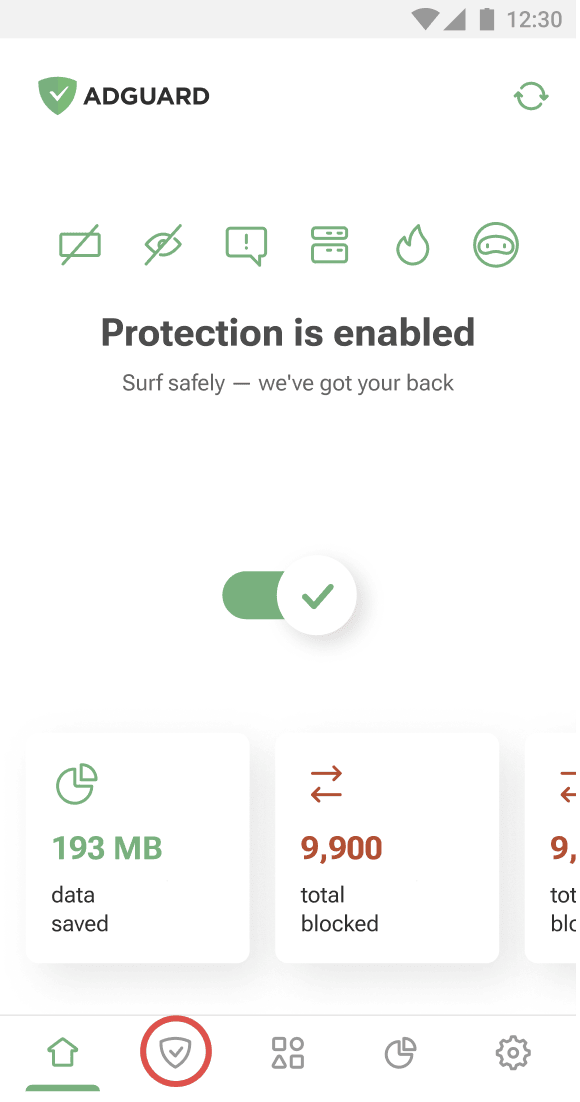
- DNS koruması öğesine dokunun.
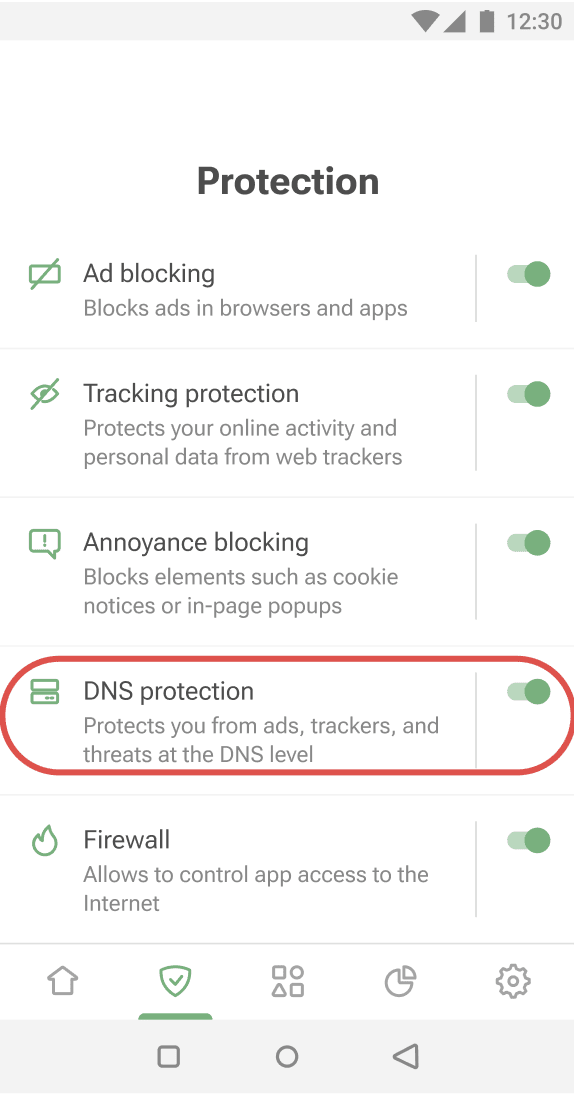
- DNS sunucusu öğesini seçin.
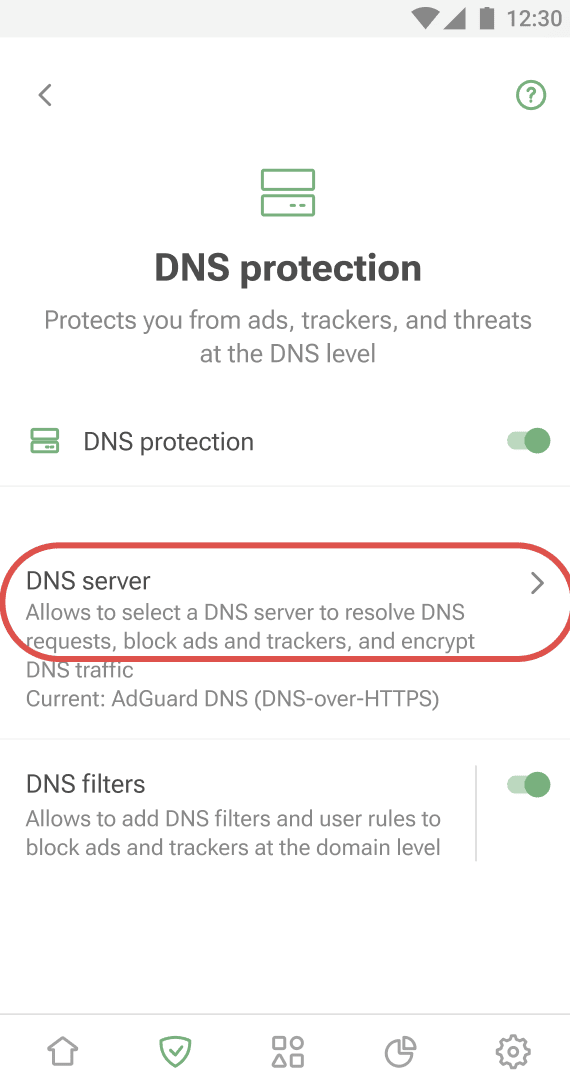
- Özel sunucular öğesine aşağı kaydırın ve DNS sunucusu ekle öğesine dokunun.
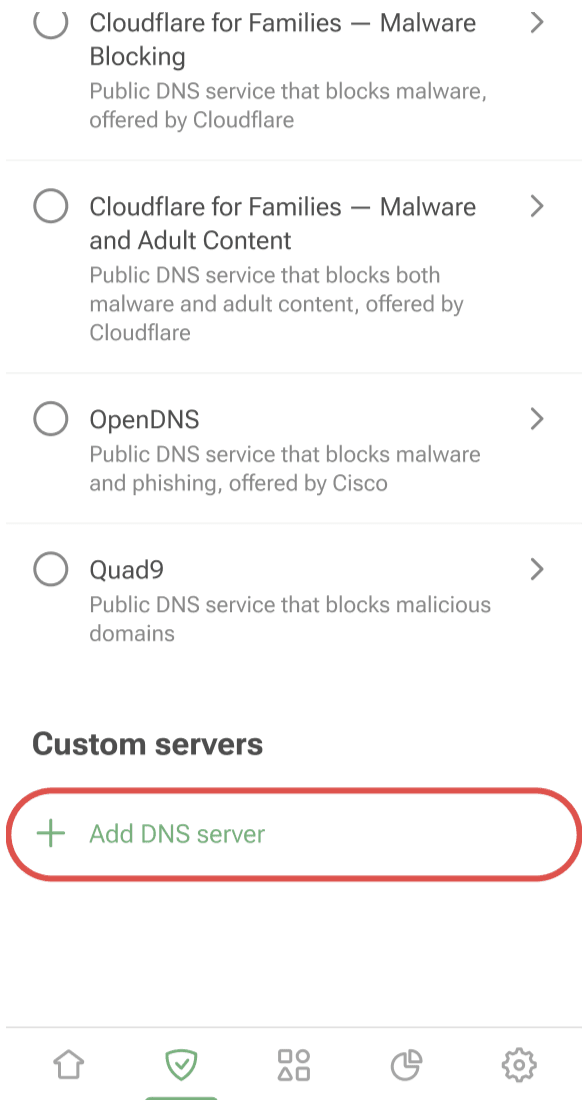
- Aşağıdaki DNS adreslerinden birini kopyalayın ve uygulamadaki Sunucu adresleri alanına yapıştırın. Hangi seçeneği kullanacağınızdan emin değilseniz, DNS-over-HTTPS öğesini işaretleyin.
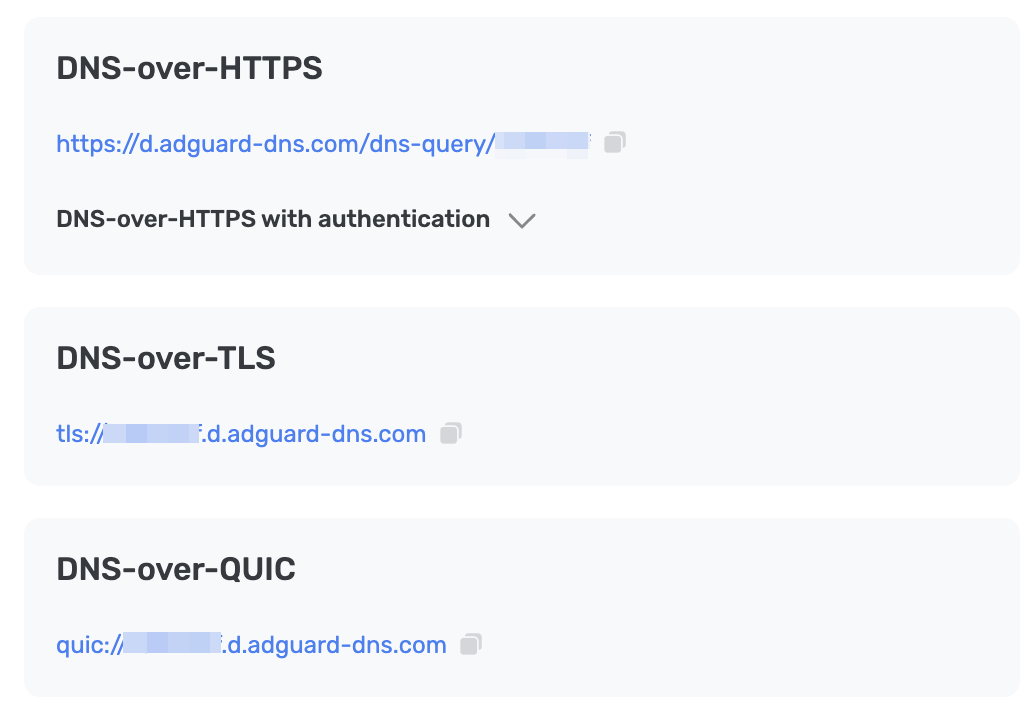
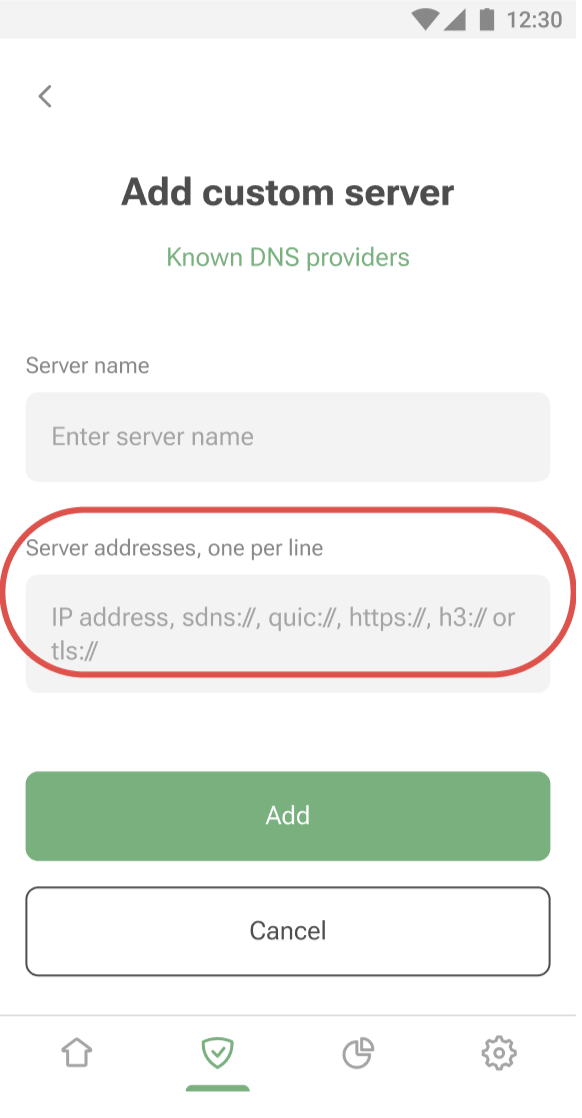
- Ekle öğesine dokunun.
- Eklediğiniz DNS sunucusu Özel sunucular listesinin en altında görünür. Seçmek için adına veya yanındaki onay düğmesine dokunun.
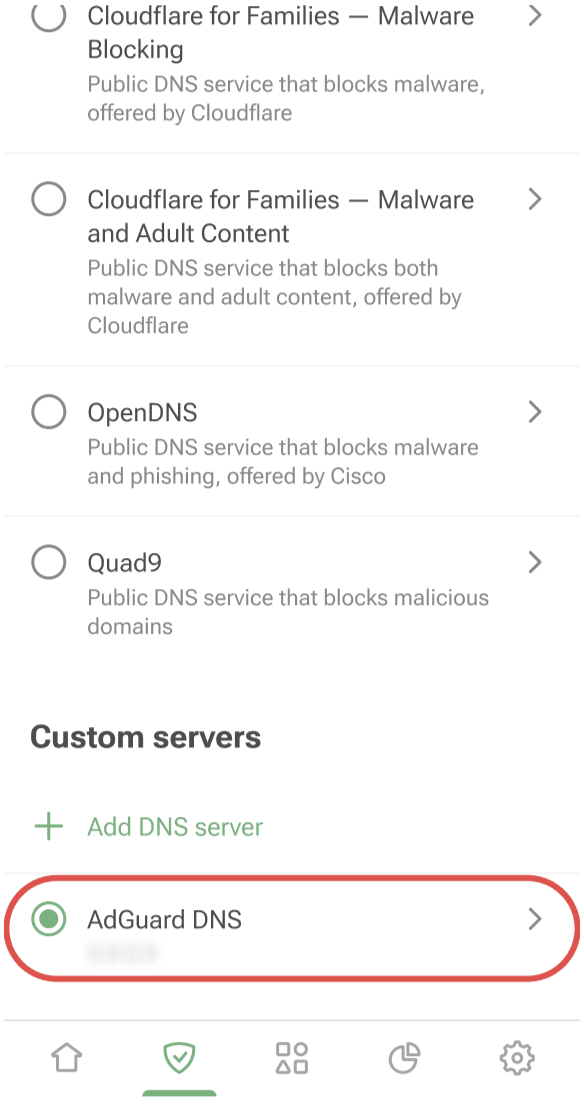
- Kaydet ve seç öğesine dokunun.

Hepsi tamam! Cihazınız AdGuard DNS'e başarıyla bağlandı.
AdGuard VPN'i kullanma
Tüm VPN hizmetleri şifrelenmiş DNS'i desteklemez. Ancak bizim VPN'imiz destekliyor, bu nedenle hem VPN'e hem de özel bir DNS'e ihtiyacınız varsa, AdGuard VPN sizin için başvurabileceğiniz bir seçenektir.
- AdGuard DNS'e bağlanmak istediğiniz cihaza AdGuard VPN uygulamasını yükleyin.
- Uygulamayı açın.
- Ekranın altındaki menü çubuğunda dişli çark simgesine dokunun.
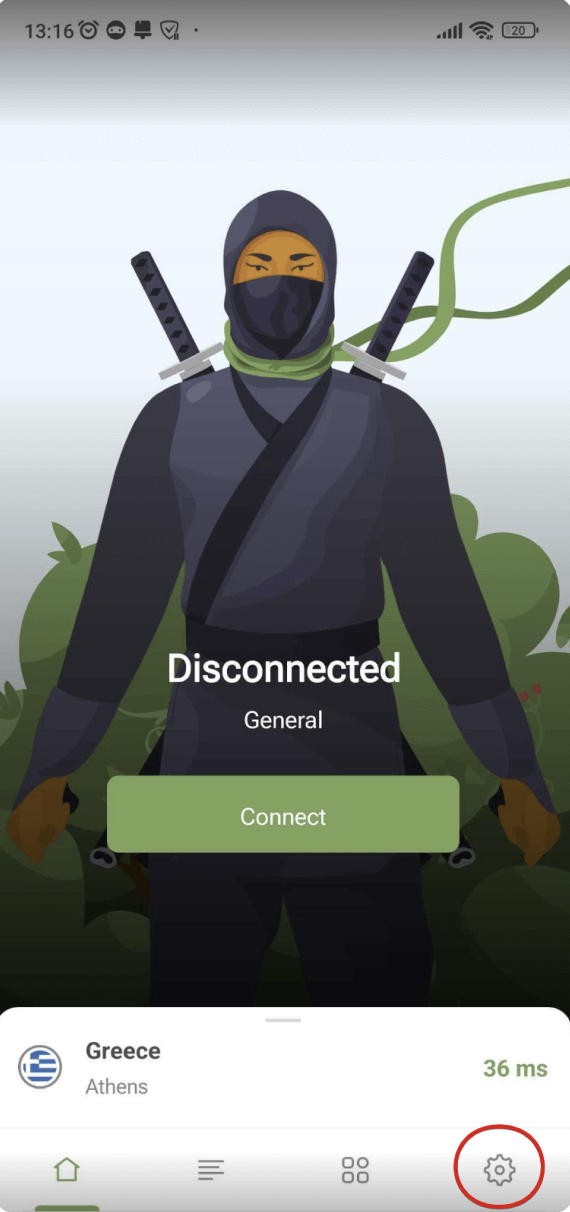
- Uygulama ayarları öğesini Aç.
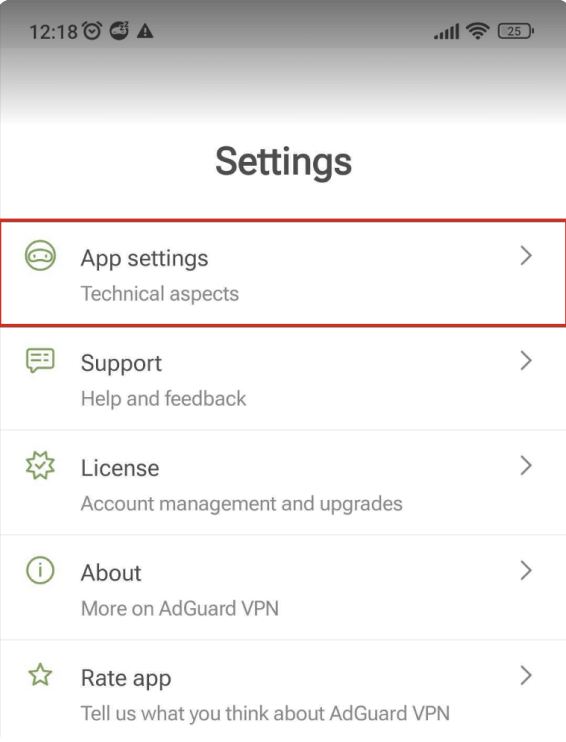
- DNS sunucusu öğesini seçin.
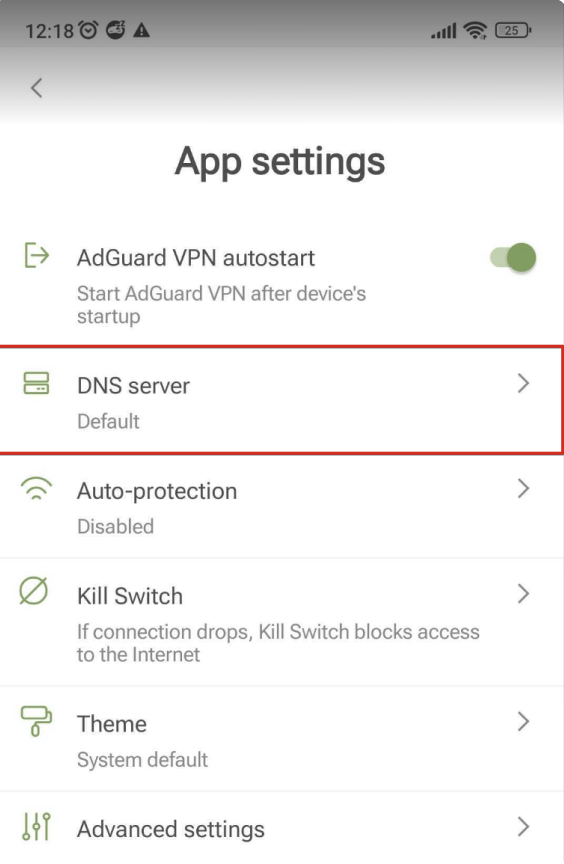
- Aşağıya kaydırın ve Özel DNS sunucusu ekle öğesine dokunun.
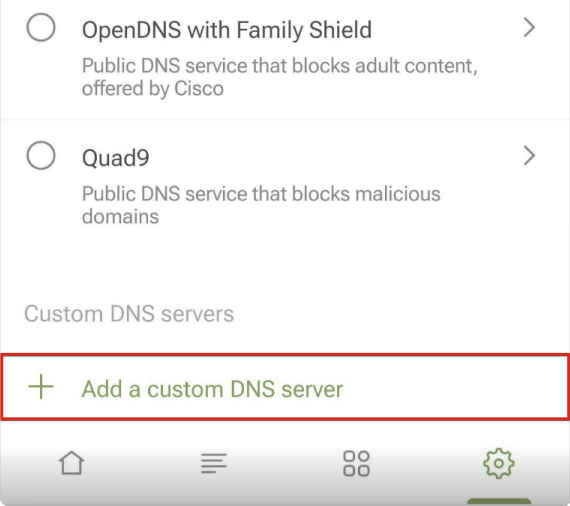
- Aşağıdaki DNS adreslerinden birini kopyalayıp uygulamada DNS sunucu adresleri alanına yapıştırın. Hangi seçeneği kullanacağınızdan emin değilseniz, DNS-over-HTTPS öğesini işaretleyin.
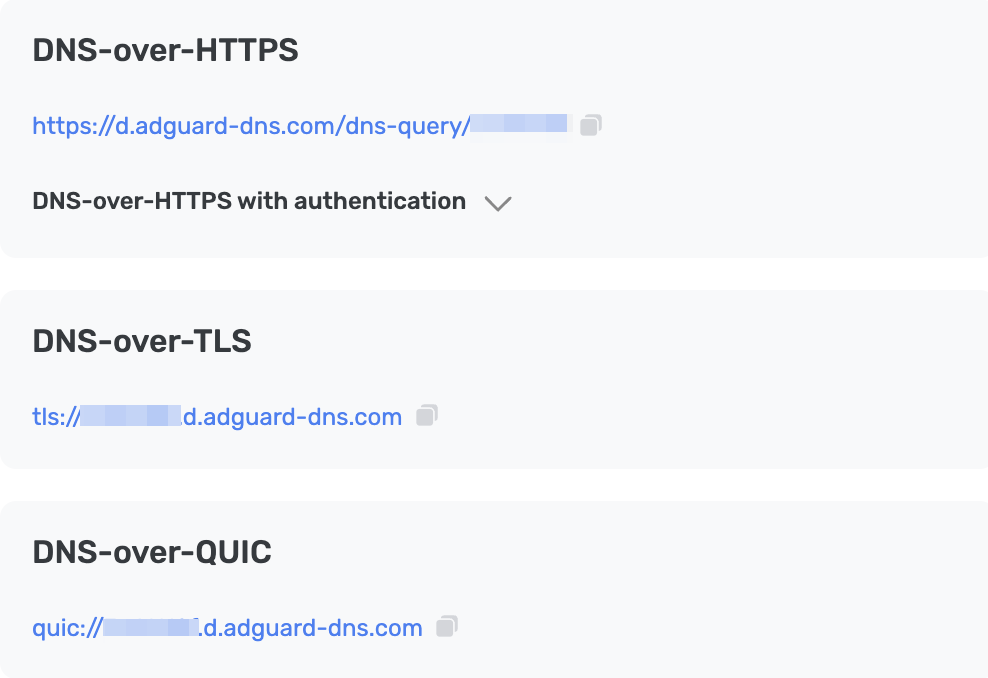
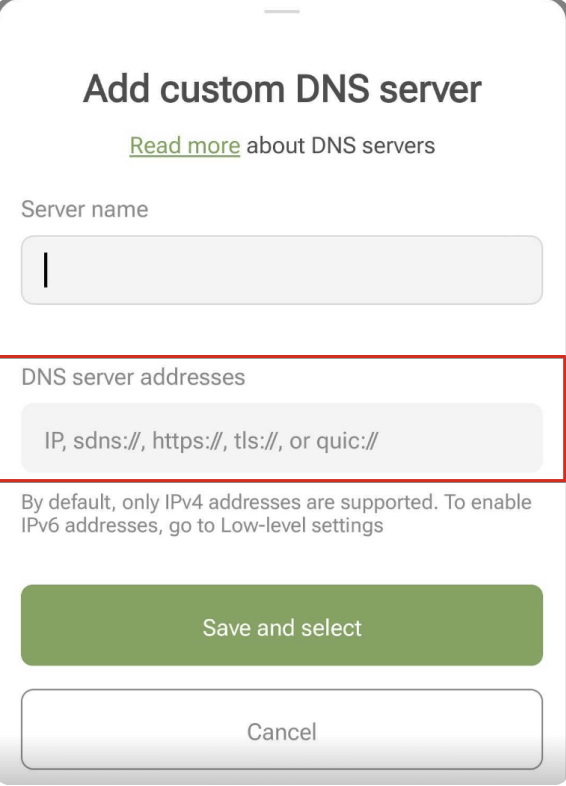
- Kaydet ve seç öğesine dokunun.
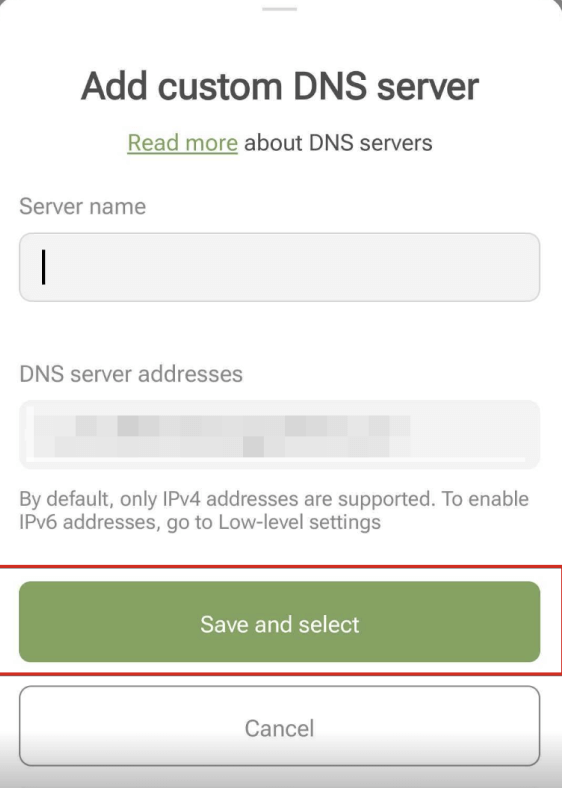
- Eklediğiniz DNS sunucusu Özel DNS sunucuları listesinin altında görünür.
Hepsi tamam! Cihazınız AdGuard DNS'e başarıyla bağlandı.
AdGuard DNS'i elle yapılandırma
DNS sunucunuzu cihaz ayarlarınızdan yapılandırabilirsiniz. Android cihazların yalnızca DNS-over-TLS protokolünü desteklediğini lütfen unutmayın.
- Ayarlar → Wi-Fi ve İnternet (veya işletim sistemi sürümünüze bağlı olarak Ağ ve İnternet) öğesine gidin.
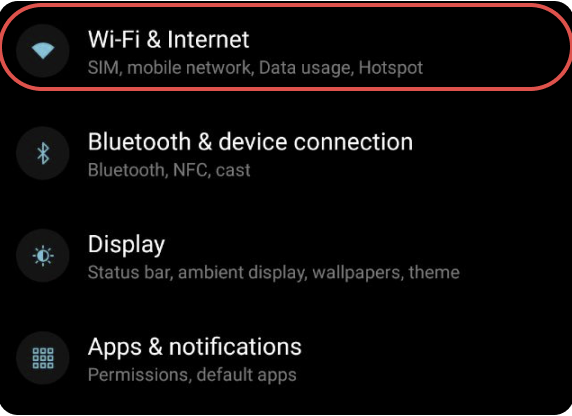
- Gelişmiş öğesini seçin ve Özel DNS öğesine dokunun.
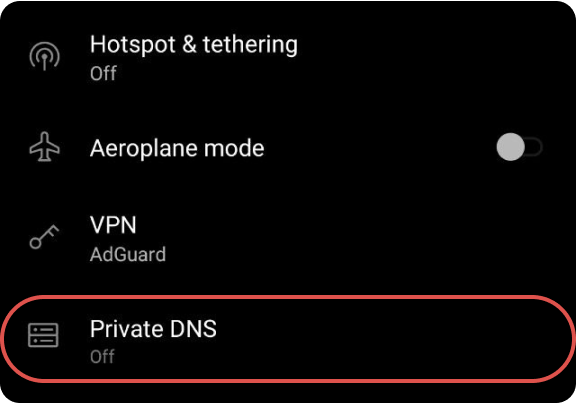
- Özel DNS sağlayıcı ana makine adı öğesini seçin ve kişisel sunucunuzun adresini girin:
{Your_Device_ID}.d.adguard-dns.com. - Kaydet öğesine dokunun.
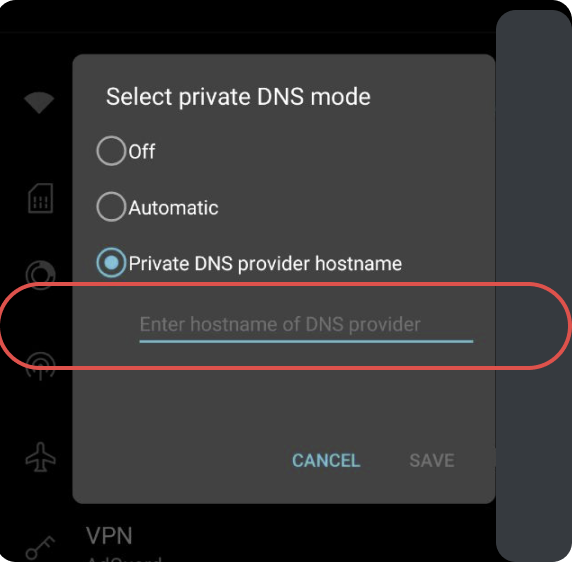 Tamamlandı! Cihazınız AdGuard DNS'e başarıyla bağlandı.
Tamamlandı! Cihazınız AdGuard DNS'e başarıyla bağlandı.
Düz DNS'i yapılandırma
DNS yapılandırması için ekstra yazılım kullanmak istemiyorsanız, şifrelenmemiş DNS'i tercih edebilirsiniz. İki seçeneğiniz var: bağlı IP'ler veya özel IP'ler.